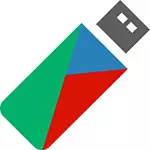
Programul ar trebui să poată crea unități flash USB cu mai multe sarcini de la un set de aproape orice imagini ISO - Windows, Linux, LiveCd și altele. În ceva similar cu cel descris anterior, cu Easy2boot, adevărul este oarecum implementare diferită. Sa incercam. Consultați și: Programe pentru crearea unei unități flash de încărcare
Descărcați și instalați programul
Autorul programului din Rusia și a pus-o pe Rutracker.org (poate fi găsit prin căutare, aceasta este distribuția oficială), în același timp răspunde la întrebări dacă ceva nu funcționează. Există, de asemenea, site-ul oficial al Bouler.ru, dar din anumite motive nu se deschide.
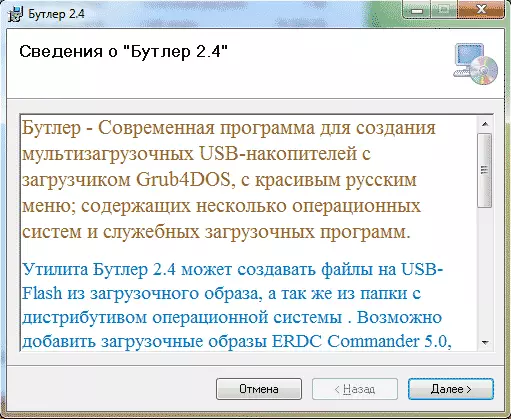
Fișierele încărcate vor include instalatorul .msi pentru a începe să instalați Butler, precum și instrucțiunile detaliate de text pentru toate acțiunile necesare pentru a face o unitate USB cu mai multe sarcini.
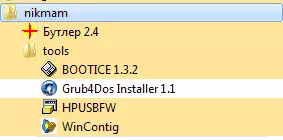
Primele două acțiuni - în proprietățile fișierului Start.exe din dosar cu programul instalat în fila Compatibilitate, setați la "Rulați în numele administratorului", precum și formatul unității flash USB utilizând discul USB HP Depozitare Forma Utility.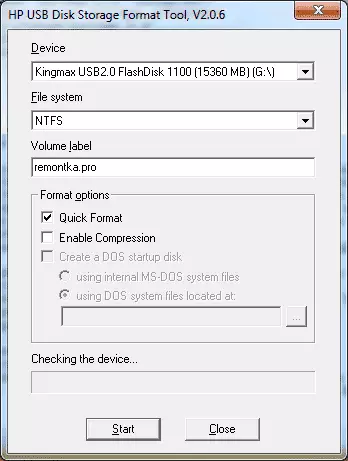
Și acum mergeți la programul însuși.
Adăugarea de imagini de încărcare în Butler
După începerea bootler-ului, suntem interesați de două file:
- Folder - Aici putem adăuga foldere care conțin fișiere de instalare Windows sau alte fișiere de boot (de exemplu, o imagine ISO despachetată sau o distribuție de ferestre montate.
- Imagine pe disc - pentru a adăuga imagini de boot ISO.
Pentru eșantion, am adăugat trei imagini - Windows 7 și Windows 8.1, precum și fără Windows XP original. Când adăugați, puteți specifica modul în care această imagine va fi numită în meniul de descărcare din câmpul "Titlu".
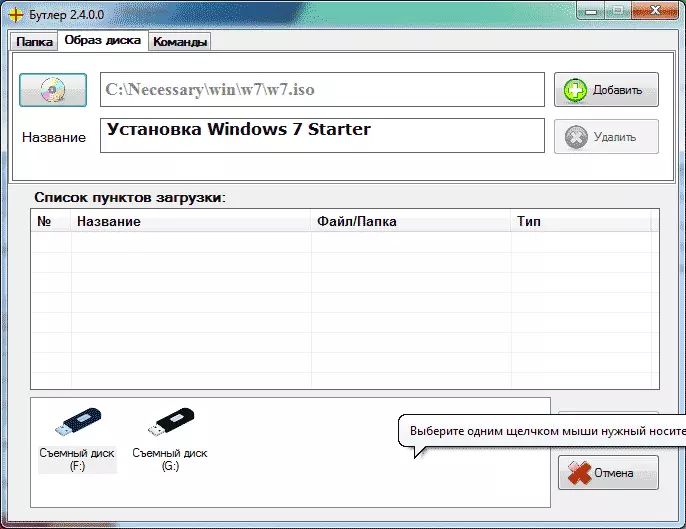
Imaginea Windows 8.1 a fost determinată ca Windows pe Live UDF, ceea ce înseamnă că, după înregistrarea unei unități flash, va trebui să fiți defragmentați pentru muncă, ceea ce va fi mai mult.
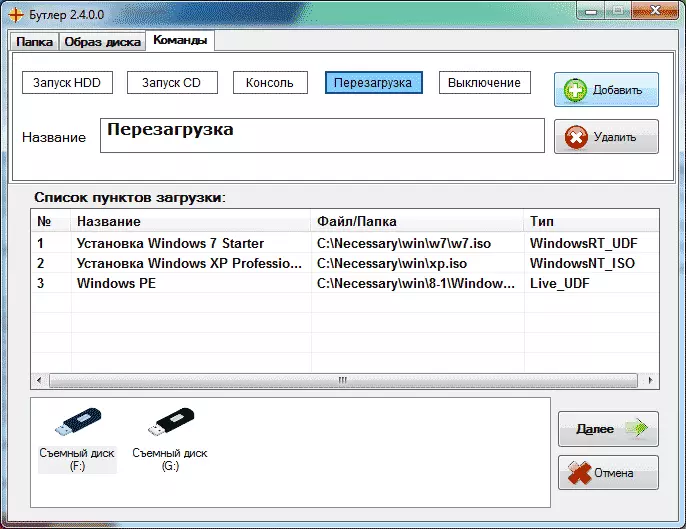
În fila Comenzi, puteți adăuga la elementele de meniu de descărcare pentru a porni un sistem de pe un hard disk sau un CD, reporniți, opriți computerul și apelați la consola. Adăugați comanda "Run HDD" dacă utilizați unitatea de instalare Windows pentru a utiliza acest element după prima repornire a sistemului pentru a copia fișierele.
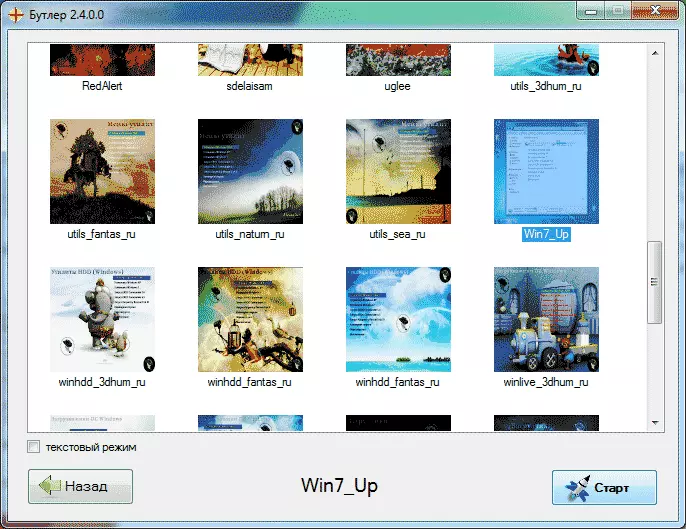
Faceți clic pe "Next", în ecranul următor putem alege diferite opțiuni pentru proiectarea meniului de pornire sau selectați modul text. După selecție, rămâne să faceți clic pe "Start" pentru a începe înregistrarea fișierelor la USB.
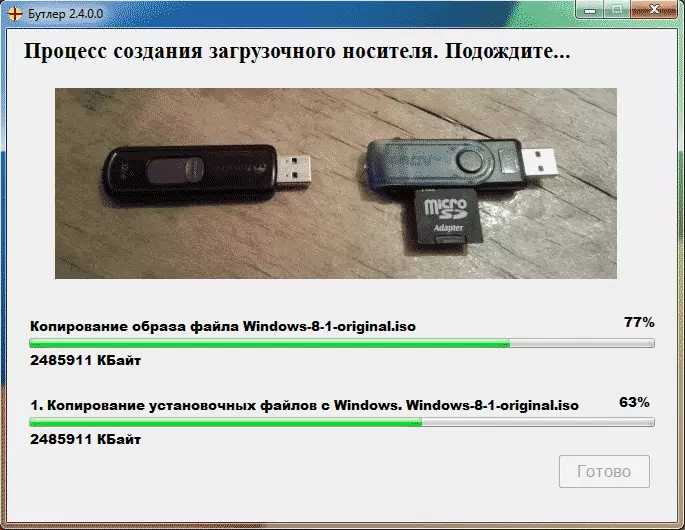
Așa cum am observat mai sus, pentru fișierele ISO, definite ca un CD live, trebuie să efectuați defragmentarea, pentru această găleată de Burler există un utilitar Wincontig. Rulați-l, adăugați fișiere cu numele LiveCd.iso (vor primi un astfel de nume, chiar dacă mai devreme a fost diferit) și faceți clic pe Defragmentare.
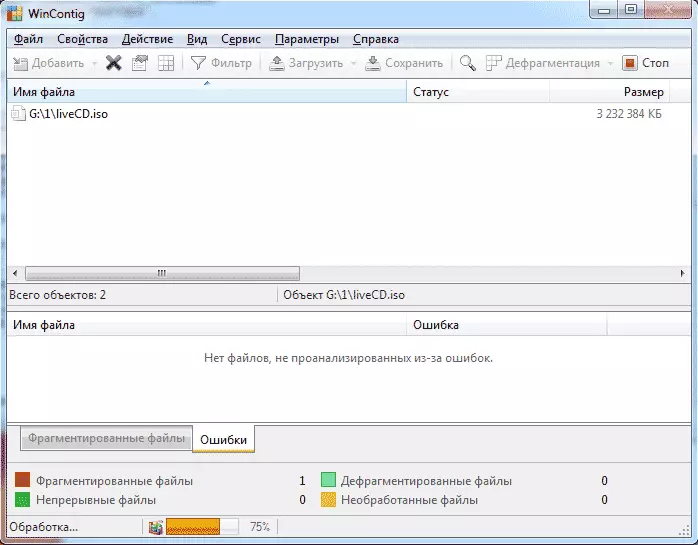
Asta-i tot, unitatea flash este gata de utilizare. Rămâne să-l verifice.
Verificarea unei unități flash multi-încărcare create folosind butler 2.4
Verificat pe vechiul laptop cu H2O BIOS (nu uefi), modul HDD SATA IDE. Din păcate, un tampon a ieșit cu fotografii, așa că voi descrie textul.
Unitatea flash de încărcare a lucrat, meniul de selecție se reflectă fără probleme. Încercăm să pornim din diferite imagini înregistrate:
- Windows 7 Original - Încărcarea a trecut cu succes, a ajuns la elementul de selecție a instalării, totul este în vigoare. Apoi nu a continuat, aparent, funcționează.
- Windows 8.1 Original - la etapa de instalare necesită un driver pentru un dispozitiv necunoscut (în același timp, acesta vede un hard disk și o unitate flash și DVD-ROM), nu pot continua să continuu, pentru că nu știu ce șofer Nu este suficient (AHCI, RAID, cache pe SSD, nu există nimic ca un laptop).
- Windows XP- pe faza de selecție a instalării pentru instalare vede doar unitatea flash și nimic altceva.
Așa cum am observat deja, autorul programului să răspundă de bună voie la întrebări și ajută la rezolvarea unor astfel de probleme pe pagina Butler pe Rutracker, deci pentru mai multe informații mai detaliate pentru aceasta.
Și, ca rezultat, pot spune că, dacă autorul este capabil să se asigure că totul a funcționat fără probleme (și se întâmplă, judecând de comentariile altcuiva) și mai multe "pliere" (de exemplu, formatarea și defragmentarea imaginilor pot fi implementate de către Mijloacele programului în sine sau, extrem de, provocând utilitățile dorite de la acesta), probabil, va fi unul dintre cele mai bune instrumente pentru crearea de unități flash cu mai multe sarcini.
